Flash plugint - fenntartása naprakész, és a problémamegoldás, hogyan, mozilla támogatás
Megjegyzés: Firefox frissítés funkció nem frissíti a telepített bővítményeket. További információk a problémát a biztonság és a stabilitás érintő Adobe Flash Player és egyéb termékek, mint az Adobe, lásd a kiadványok és a biztonság Adobe biztonsági tanácsok.
tartalomjegyzék
Alapértelmezésben a Flash plugin magát automatikusan frissíti a. Ha egy oldal ellenőrzi Mozilla bővítmény vagy tesztoldal Adobe bejelentette, hogy a Flash elavult, és nem akarja, hogy várjon az automatikus frissítés, akkor manuálisan frissíteni a Flash letölti és telepíti a legújabb verziót az Adobe honlapjáról.
Hogy ellenőrizze a relevanciáját a változat a Flash, keresse fel a tesztoldal Adobe-tól. Ha azt mondja, hogy a Flash elavultak, akkor frissítse a Flash, töltse le és telepítse a legújabb verzióját az Adobe honlapjáról.
- Tovább a letöltési oldalon a Flash Player az Adobe és töltse le a Flash telepítő fájlt.
Vigyázat: Adobe letöltési weboldal tartalmazhat opcionális telepítőprogramjai jelölőnégyzetet (például a Google Chrome vagy a McAfee Security Scan), az alapértelmezett. Ha nem egyértelmű a négyzetet betöltés előtt, akkor a program telepítésre kerül, amikor elkezdi a Flash telepítőt.
Megjegyzés: Ha bármilyen probléma van a telepítő programot az oldalról Flash letöltése Adobe, akkor használja ezt a linket a Flash Player telepítő letöltéséhez az önálló Flash Player telepítő program közvetlenül.
- Tovább a letöltési oldalon a Flash Player az Adobe és töltse le a Flash telepítő fájlt.
- Kattintson a menü gombot, majd kattintson a Kilépés gombra.
- Nyisd meg a letöltött fájlt (pl. Install_flash_player_osx_intel.dmg).
- A Finder nyissa meg az Install Adobe Flash Player.app. indítsa el a telepítő, majd kövesse az utasításokat.
- Tovább a letöltési oldalon a Flash Player az Adobe.
- Amikor a program kéri, mentse a fájlt (pl. Install_flash_player_ „változat” _linux. „Processzor” tar.gz).
- Kattintson a menü gombot, majd kattintson a Kilépés gombra.
- Nyiss egy terminál ablakot (Gnome, nyissa meg az Alkalmazások menüt. Válassza a Normál., És akkor válassza Terminal).
- A Terminal ablakban keresse meg a könyvtárat, ahová menteni a letöltött fájlt (pl. Cd / home / user / Letöltések).
- Kivonat a fájlt a letöltött libflashplayer .so fájlt a következő paranccsal tar -zxvf install_flash_player_ „változat” _linux. „Processzor” tar.gz.
- Használata rendszergazdai jogosultságokkal. másolja a kibontott fájlt, libflashplayer .so. plugins könyvtárban a könyvtár, amelyben a telepített Firefox. Például, ha a Firefox telepítve van a / usr / lib / mozilla. adja ki a parancsot sudo cp libflashplayer .so / usr / lib / mozilla / plugins, majd írja be a jelszót a rendszergazda amikor a rendszer kéri.
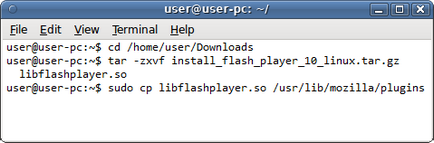
Megjegyzés. Futás az Adobe eltávolító eltávolítja a Flash minden böngészőben, ahol épül. beleértve az Internet Explorer. A rendszer kérni fogja újratelepíteni a Flash, egyszer elmész egy oldalt, amely megköveteli, mint például a teszt Adobe oldalon.
Flash plugin nem működik
Ha a tesztoldal azt mutatja, hogy a Flash az Adobe nem működik akkor is, ha telepítve van a legújabb verzió, a Flash plug-in lehet kapcsolni. Annak ellenőrzésére, hogy a Flash engedélyezve van,
Kattintson a menü gombot, és válassza ki a kiegészítő. Tab menedzsment kiegészítésekkel kell nyitni.
Ha a Flash plugin van tiltva, akkor kiválasztja a Mindig magában foglalja a legördülő menüből.
Flash-működik az Internet Explorer vagy a Chrome-ot, de nem a Firefox
Három különböző típusú flash-lejátszó: ActiveX-verzió az Internet Explorer, a Chrome-változata a beépített böngésző, és beépülő modul a Firefox és más böngészők. Ha azt szeretnénk, flash dolgozott Firefox, telepítenie kell a beépülő modul, a fent leírtak szerint.
Request "Tartalmazza Adobe Flash"
Ha megjelenik egy kérés „Engedélyezés Adobe Flash” helyett a Flash tartalmat, akkor már telepítve van a Flash plugin vagy az „Enable on-demand” a kiegészítőket, a Firefox vagy akadályozhatja meg az automatikus indítását biztonságos Flash verziója. Kattintson az „Enable Adobe Flash”, hogy a letöltés tartalom a Flash (ha ez nem működik, újra az oldalt, majd próbálja meg újra). További információért olvassa el a cikket telepítése Adobe Flash üzemmód „hogy tartalmazza az on-demand” a Firefox és a Miért kell, hogy kattintson a plug-in, amely lehetővé teszi?.
Volt egy összeomlása az Adobe Flash plugin
Figyelmeztetés lebeg bővítmény
Firefox megjelenít egy figyelmeztető ablak, ha a Flash plugin fut a vártnál hosszabb ideig:
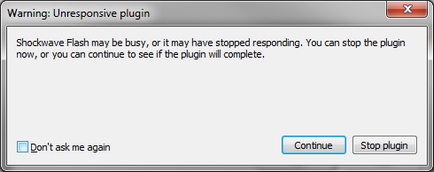
Egyéb problémák és megoldások a Flash
- Ha a Flash-tartalom nem működik megfelelően, akkor furcsán viselkedik, vagy okozza a hibát, ha látsz egy értesítést, hogy frissíteni kell a Flash telepítése után is a Flash legújabb verziója, távolítani és újra a Flash.